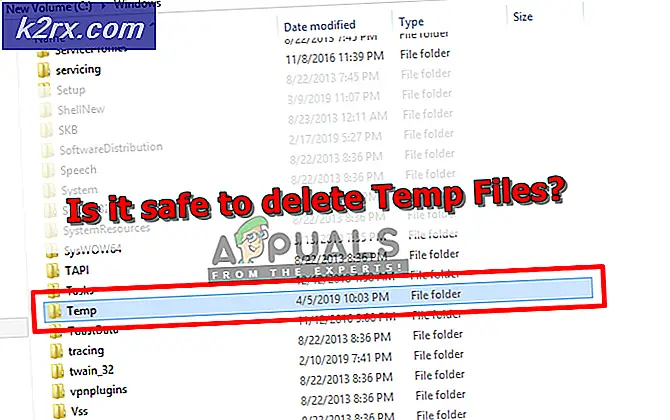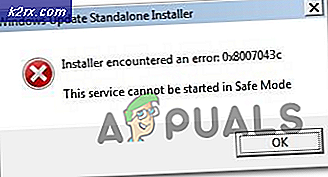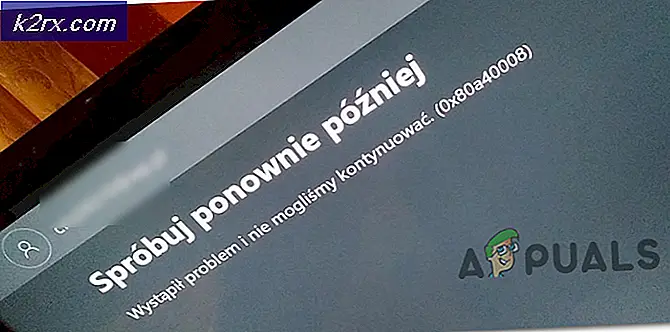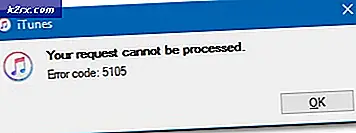แก้ไข: ระบบของเราตรวจพบการจราจรที่ผิดปกติจากเครือข่ายคอมพิวเตอร์ของคุณ
หากคุณพบข้อความแสดงข้อผิดพลาด ‘ระบบของเราตรวจพบปริมาณการใช้งานที่ผิดปกติจากเครือข่ายคอมพิวเตอร์ของคุณในขณะที่ค้นหาบางสิ่งบน Google captcha นั้นสามารถถูกเรียกได้หากคุณใช้พร็อกซีในบางครั้งมันก็ทริกเกอร์เมื่อคำถามที่คุณถามผิดปกติ เหตุการณ์นี้เกิดขึ้นเมื่อระบบของ Google คิดว่าคำขอที่ส่งมานั้นทำโดยอัตโนมัติโดยหุ่นยนต์หรือไวรัส โดยทั่วไปเมื่อคุณค้นหาบางสิ่งบน Google สิ่งที่คุณกำลังทำคือการส่งคำขอไปยังเซิร์ฟเวอร์ซึ่งจะตอบสนองต่อข้อความค้นหาของคุณ อย่างไรก็ตามเมื่อมีการส่งคำขอเร็วเกินไปข้อความแสดงข้อผิดพลาดดังกล่าวจะหยุดคุณ
ข้อความแสดงข้อผิดพลาดอาจเกิดจากปัจจัยหลายประการที่เราจะพูดถึงในรายละเอียดด้านล่าง แต่เพียงเพื่อให้คุณเข้าใจพื้นฐานอาจเกิดจากการเชื่อมต่อ VPN การกำหนดค่าเบราว์เซอร์ ฯลฯ สิ่งสำคัญคือต้องทราบว่าข้อผิดพลาด ข้อความไม่ได้หมายความว่า Google กำลังติดตามกิจกรรมของคุณหรือเก็บบันทึกเครือข่ายของคุณ แต่เป็นเพียงข้อสันนิษฐานของระบบ Google
ในกรณีที่คุณไม่ทราบมาก่อนการรับส่งข้อมูลอัตโนมัติหมายถึงคำขอที่ส่งไปยังระบบของ Google จะดำเนินการโดยใช้เครื่องมืออัตโนมัติเป็นต้น Google ถือว่าคำขอดังกล่าวเป็นไปโดยอัตโนมัติเนื่องจากข้อความแสดงข้อผิดพลาดปรากฏขึ้นเพื่อป้องกันการรับส่งข้อมูลดังกล่าว
บันทึก:หากคุณใช้ Google Search ในความถี่สูงข้อความแสดงข้อผิดพลาดนี้ถือเป็นเรื่องปกติและคุณควรใช้ recaptcha เพื่อยืนยันตัวตนของคุณ หากคุณไม่ดำเนินการค้นหาดังกล่าว แต่ยังคงได้รับข้อความแสดงข้อผิดพลาดให้ดำเนินการด้านล่าง
อะไรเป็นสาเหตุของข้อความแสดงข้อผิดพลาด "ระบบของเราตรวจพบการเข้าชมที่ผิดปกติจากเครือข่ายคอมพิวเตอร์ของคุณ"
ดังที่เราได้กล่าวไปแล้วข้อผิดพลาดนี้อาจเกิดจากหลายปัจจัย ปัจจัยเหล่านี้ ได้แก่ -
เมื่อคุณทราบถึงสาเหตุที่เป็นไปได้ของข้อความแสดงข้อผิดพลาดและความหมายแล้วเราจะเข้าสู่แนวทางแก้ไข คุณสามารถใช้การแก้ไขต่อไปนี้เพื่อแยกปัญหา
โซลูชันที่ 1: ยกเลิกการเชื่อมต่อ VPN
หากคุณใช้การเชื่อมต่อ VPN ในขณะที่ข้อความแสดงข้อผิดพลาดปรากฏขึ้นคุณควรลองตัดการเชื่อมต่อ VPN ของคุณแล้วดูว่าสามารถแก้ไขปัญหาได้หรือไม่ เครือข่ายส่วนตัวเสมือนมักทำให้เกิดปัญหาดังกล่าวในขณะที่คุณทำการค้นหาบน Google ดังนั้นหากคุณต้องการให้ข้อความแสดงข้อผิดพลาดหายไปคุณจะต้องหยุดใช้การเชื่อมต่อ VPN
โซลูชันที่ 2: รีเซ็ตเบราว์เซอร์
การตั้งค่าเบราว์เซอร์ของคุณอาจทำให้เกิดปัญหาดังกล่าวได้เนื่องจากมีการติดตั้งโปรแกรมเสริมของบุคคลที่สามเป็นต้นในกรณีนี้คุณจะต้องรีเซ็ตเบราว์เซอร์ของคุณเพื่อรับการกำหนดค่าเริ่มต้น
วิธีการรีเซ็ตมีดังนี้ Mozilla Firefox:
- กด Alt เพื่อเปิดใช้งาน เมนู บาร์.
- คลิกที่ ช่วยด้วย จากนั้นเลือก ข้อมูลการแก้ไขปัญหา.
- คลิก 'รีเฟรช Firefox’ตัวเลือกในการรีเซ็ต Firefox
หากคุณกำลังใช้ Google Chromeคุณสามารถรีเซ็ตได้โดยทำดังต่อไปนี้:
- คลิก เมนู ปุ่ม (3 จุด) ที่มุมขวาบนของ Google Chrome
- ไปที่ การตั้งค่า แล้วคลิก "แสดงการตั้งค่าขั้นสูง' ที่ส่วนลึกสุด.
- คลิก 'คืนค่าการตั้งค่า’เพื่อรีเซ็ตเบราว์เซอร์ของคุณ
โซลูชันที่ 3: รีสตาร์ทระบบและเราเตอร์ของคุณ
หากวิธีแก้ไขปัญหาข้างต้นไม่สามารถแก้ไขข้อความแสดงข้อผิดพลาดให้คุณได้คุณสามารถลองแยกปัญหาโดยการรีสตาร์ทระบบของคุณก่อน หากปัญหายังคงมีอยู่แม้ว่าจะรีบูตแล้วให้ไปที่การรีสตาร์ทเราเตอร์ของคุณ การรีสตาร์ทเราเตอร์ของคุณมักจะช่วยหลีกเลี่ยงปัญหาได้
โซลูชันที่ 4: ทำการสแกนมัลแวร์
ดังที่เราได้กล่าวไปแล้วข้อความแสดงข้อผิดพลาดอาจเกิดจากเนื้อหาที่เป็นอันตรายบางอย่างในระบบของคุณ ในกรณีเช่นนี้คุณควรทำการสแกนโดยใช้ Windows Defender หรือโปรแกรมป้องกันไวรัสของ บริษัท อื่นที่คุณติดตั้งไว้ในระบบของคุณ หากพบไวรัสใด ๆ Windows Defender หรือโปรแกรมป้องกันไวรัสของ บริษัท อื่นจะดูแลและปัญหาของคุณควรได้รับการแก้ไข ในการสแกนโดยใช้ Windows Defender ให้ทำดังต่อไปนี้:
- กด คีย์ Windows + I เพื่อเปิด การตั้งค่า.
- พิมพ์เป็น "ไวรัสและภัยคุกคาม’ในแถบค้นหาแล้วกด ป้อน.
- เมื่อมีแล้วให้คลิก สแกนอย่างรวดเร็ว เพื่อค้นหาเนื้อหาที่เป็นอันตรายอย่างรวดเร็ว
- คุณยังสามารถทำการสแกนแบบเต็มได้โดยคลิก ตัวเลือกการสแกน และเลือก การสแกนเต็มรูปแบบ ที่นั่น